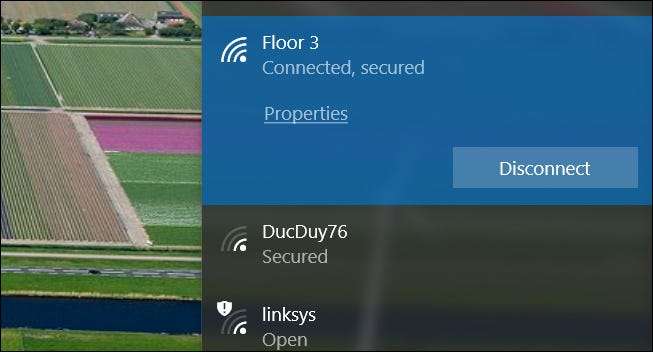
Ίσως επαναφέρετε πρόσφατα ολόκληρο το δίκτυό σας ή πραγματοποιήσατε τη μετάβαση από ενσύρματη σύνδεση σε ασύρματο δίκτυο. Σε κάθε περίπτωση, θα πρέπει να πραγματοποιήσετε αυτήν τη σύνδεση. Δείτε πώς μπορείτε να το κάνετε στα Windows 10.
ΣΧΕΤΙΖΟΜΑΙ ΜΕ: Πώς να επαναφέρετε ολόκληρο το δίκτυό σας στα Windows 10 και να ξεκινήσετε από το μηδέν
Σύνδεση σε δίκτυο Wi-Fi
Το πρώτο πράγμα που πρέπει να κάνετε είναι να βεβαιωθείτε ότι το Wi-Fi είναι ενεργοποιημένο στα Windows, έτσι ώστε ο υπολογιστής σας να μπορεί να "δει" τα διαθέσιμα δίκτυα στην περιοχή σας. Κάντε κλικ στο εικονίδιο Wi-Fi στη γραμμή εργασιών και, στη συνέχεια, κάντε κλικ στο κουμπί "Wi-Fi".
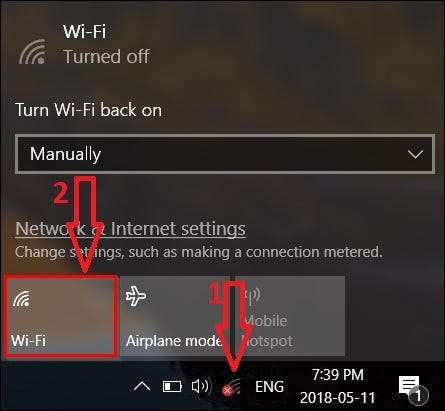
Όταν είναι ενεργοποιημένο, το κουμπί Wi-Fi γίνεται μπλε αντί γκρι.
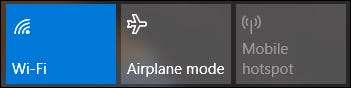
Αφού ενεργοποιήσετε το Wi-Fi (ή ήδη ενεργοποιήθηκε), θα δείτε μια λίστα δικτύων στα οποία μπορείτε να εγγραφείτε. Απλώς κάντε κλικ στο δίκτυο που θέλετε.

Λοιπόν, τι γίνεται αν βρίσκεστε σε μια περιοχή με πολλές διαθέσιμες συνδέσεις Wi-Fi και δεν είστε σίγουροι σε ποιον να συμμετάσχετε; Εάν βρίσκεστε στο σπίτι σας, ελέγξτε το κάτω μέρος του προσαρμογέα Wi-Fi (ή του δρομολογητή / του μόντεμ εάν έχετε μια συνδυαστική μονάδα). Το προεπιλεγμένο αναγνωριστικό συνόλου υπηρεσιών (SSID) - το όνομα του οικιακού σας δικτύου - βρίσκεται συνήθως στο κάτω μέρος ή στο πίσω μέρος της συσκευής. Εκεί συνήθως υπάρχει και ένας προεπιλεγμένος κωδικός πρόσβασης Καταγράψτε το, γιατί θα το χρειαστείτε για να συνδεθείτε στο δίκτυο.
Εάν αλλάξατε το προεπιλεγμένο όνομα δικτύου και δεν το θυμάστε, θα πρέπει είτε συνδεθείτε στον προσαρμογέα ή στη σελίδα διαχειριστή του δρομολογητή σας και αλλάξτε τον , ή επαναφέρετε τη συσκευή αν δεν μπορείτε να θυμηθείτε τα διαπιστευτήριά σας για σύνδεση.
Όταν έχετε το όνομα δικτύου και τον κωδικό πρόσβασης, το μόνο που έχετε να κάνετε στον υπολογιστή σας Windows 10 είναι να κάνετε κλικ στο όνομα του δικτύου που θέλετε να εγγραφείτε και, στη συνέχεια, πατήστε το κουμπί "Σύνδεση". Εάν είναι ένα δίκτυο στο οποίο συνδέεστε τακτικά, ίσως θελήσετε να επιλέξετε το πλαίσιο "Αυτόματη σύνδεση", ώστε να μην χρειάζεται να ανοίξετε τις ρυθμίσεις δικτύου στο μέλλον.
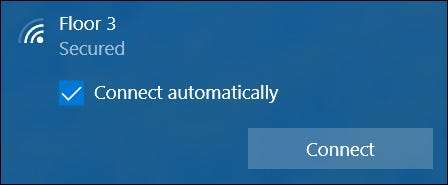
Στη συνέχεια, τα Windows σας ζητούν το κλειδί ασφαλείας ή τον κωδικό πρόσβασης στο μόντεμ / δρομολογητή σας. Προχωρήστε και πληκτρολογήστε το και, στη συνέχεια, πατήστε το κουμπί «Επόμενο».
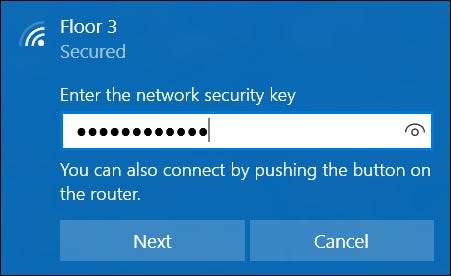
Αυτό είναι. Τώρα είστε συνδεδεμένοι και μπορείτε να χρησιμοποιήσετε το Διαδίκτυο στον υπολογιστή σας Windows!
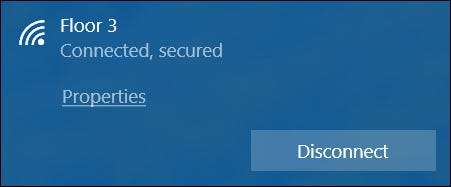
Τι γίνεται αν δεν μπορείτε να συνδεθείτε;
Εάν δεν μπορείτε να συνδεθείτε στο ασύρματο δίκτυό σας, θα πρέπει να κάνετε μια μικρή αντιμετώπιση προβλημάτων. Προφανώς, δεν μπορούμε να καλύψουμε τις λεπτομέρειες κάθε είδους προβλήματος σύνδεσης εδώ, αλλά μπορούμε να σας δώσουμε μερικούς τρόπους προσέγγισης του προβλήματος:
- Ξεκινήστε με το προφανές. Βεβαιωθείτε ότι έχετε το σωστό όνομα και κωδικό πρόσβασης για το δίκτυο στο οποίο προσπαθείτε να εγγραφείτε.
- Δοκιμάστε να επανεκκινήσετε τον υπολογιστή σας και επανεκκίνηση του δρομολογητή σας . Θα εκπλαγείτε πόσα προβλήματα μπορούν να επιλυθούν.
- Εάν άλλες συσκευές συνδέονται στο δίκτυό σας Wi-Fi εντάξει, θα πρέπει να εστιάσετε στο γιατί δεν είναι δυνατή η χρήση του υπολογιστή σας Windows 10. Εάν δεν μπορείτε να ενεργοποιήσετε καθόλου το Wi-Fi, πατήστε το Διαχείριση συσκευών Windows και βεβαιωθείτε ότι ο προσαρμογέας Wi-Fi λειτουργεί.
- Μπορείτε επίσης να δοκιμάσετε επαναφορά των ρυθμίσεων δικτύου των Windows 10 και ξεκινώντας από το μηδέν.
- Εάν συνδέεστε, αλλά έχετε πολύ χαμηλές ταχύτητες ή πτώσεις συνδέσεων, ενδέχεται να μπορείτε Κάντε το σήμα Wi-Fi σας καλύτερο .
Και αν μπορείτε να συνδεθείτε στο Wifi, αλλά όχι στο Διαδίκτυο, μπορείτε να δείτε το δικό μας οδηγός για την αντιμετώπιση προβλημάτων σύνδεσης στο Διαδίκτυο .







